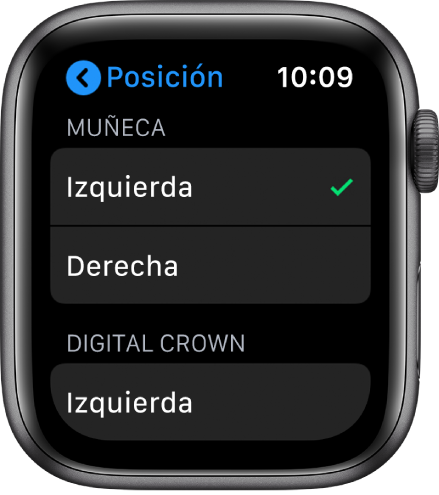La página volverá a cargarse después de modificar este control
Cambiar el idioma y la orientación del Apple Watch
Cambiar el idioma o la región
Abre la app Apple Watch en tu iPhone.
Ve a Mi reloj > General > "Idioma y región", elige Personalizar y toca "Idioma del Apple Watch".
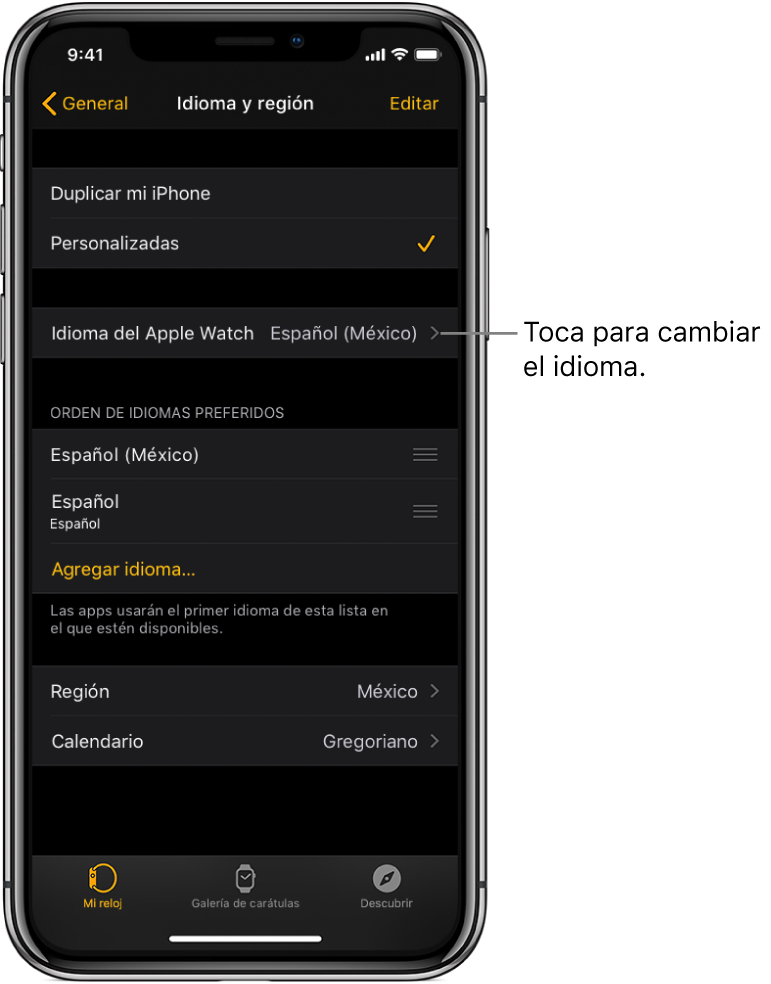
Cambiar de muñeca o la orientación de la corona Digital Crown
Si quieres cambiar tu Apple Watch a la otra muñeca, o si prefieres usar la corona Digital Crown en el otro lado, puedes ajustar la configuración de la orientación para que al levantar la muñeca se active tu Apple Watch y para que al girar la corona Digital Crown se muevan las cosas en la dirección que prefieras.
Abre la app Configuración
 en tu Apple Watch.
en tu Apple Watch.Ve a General > Posición.
También puedes abrir la app Apple Watch del iPhone y tocar Mi reloj > General > Posición.